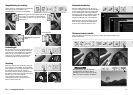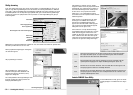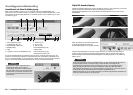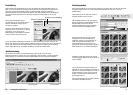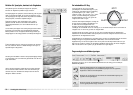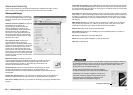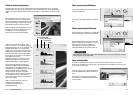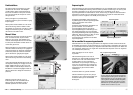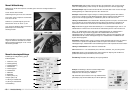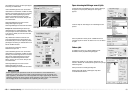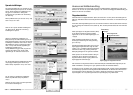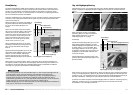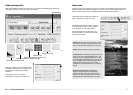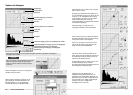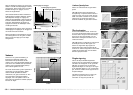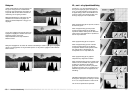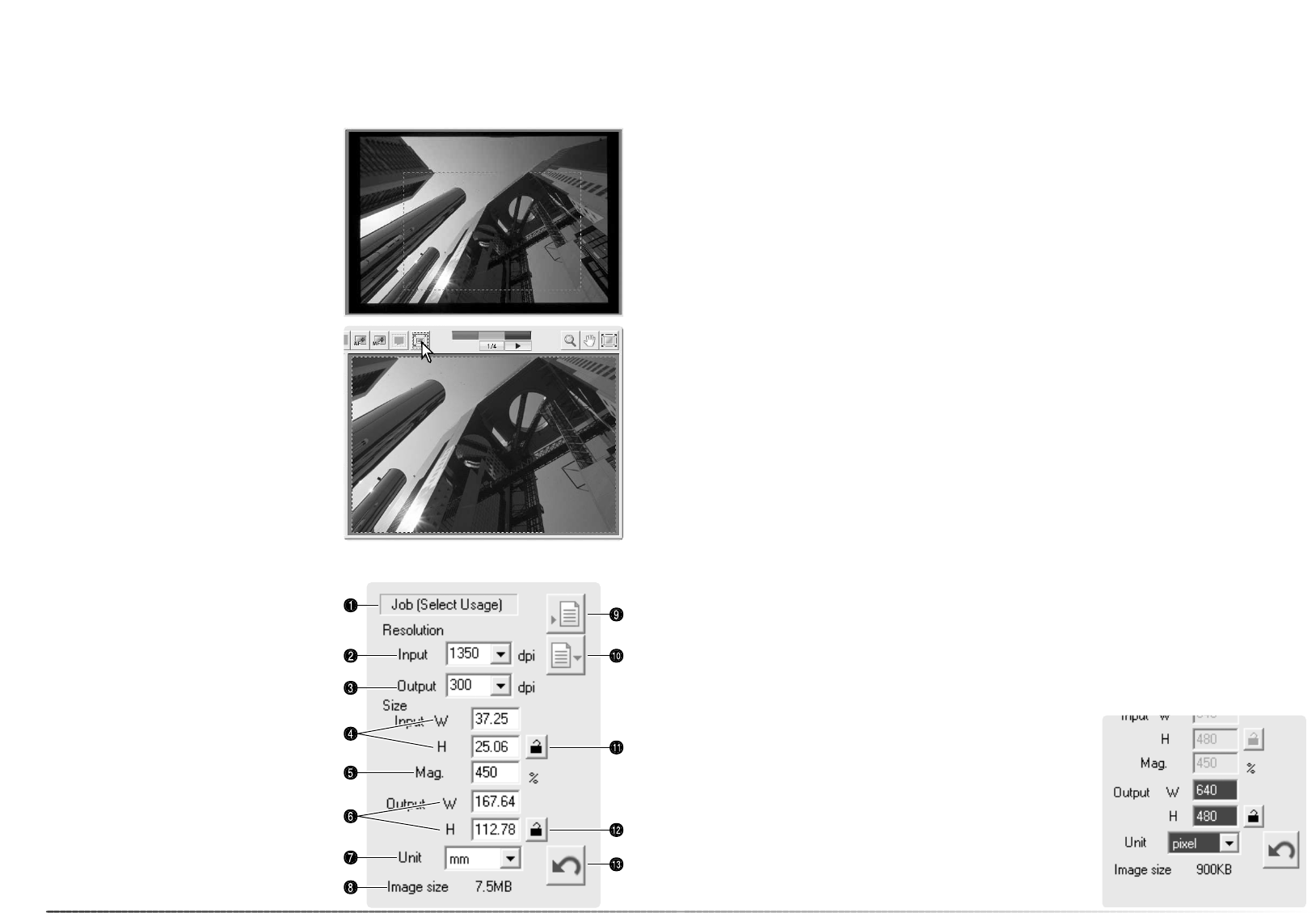
4746
Avancerad skanning
Manuell bildbeskärning
Klicka på knappen för förskanning av beskär-
ning för att förskanna det beskurna området.
Klicka på förskanningknappen om du vill visa
hela skanningområdet.
Du kan förstora eller förminska
beskärningsramen genom att dra i ramkanten.
Flytta ramen genom att placera musmarkören
inuti ramen och dra.
Definiera en ny beskärningsram genom att
klicka utanför ramen och dra en ny ram.
Tryck på Ctrl+E (Windows) eller Kommando+E
(Macintosh) för att markera hela
skanningområdet.
Beskärning är ett sätt att komponera om bilden genom att ta bort onödiga områden runt
huvudmotivet.
Manuella skanninginställningar
Inställningar för slutlig skanning görs på
förskanningfliken.
2. Indataupplösning
3. Utdataupplösning
4. Indatastorlek
5. Förstoringsgrad
6. Utdatastorlek
7. Måttenhet
8. Bildstorlek
9. Hämta jobb (s 32)
10.Spara jobb (s 49)
11.Låsning av indatastorlek
12.Låsning av utdatastorlek
13.Återställning
Resolution/Input: Välj ett värde i listrutan eller skriv ett värde direkt i rutan. Du kan ange ett
värde för indataupplösning mellan 337 dpi och 5400 dpi (skannerns maximala upplösning).
Resolution/Output: Välj ett värde i listrutan eller skriv ett värde direkt i rutan. Du kan inte välja
utdataupplösning om måttenheten pixel har valts i listrutan Unit.
Size/Input: Indatastorleken avgörs antingen av måttet på beskärningsramen eller värdena i
rutorna W och H (bredd och höjd). Beskärningsramen ändras i enlighet med de värden som
anges. Du kan inte välja upplösning om måttenheten pixel har valts i listrutan Unit.
Låsning av indatastorlek: Låser indatavärdena. Beskärningsramen kan flyttas, men dess storlek
kan inte ändras när du har klickat på denna knapp. Klicka på på knappen en gång till för att
frigöra låset. Funktionen kan inte användas om måttenheten pixel har valts i listrutan Unit.
Mag: Aktuell förstoringsgrad. Detta värde baseras på in- och utdataupplösningen, eller ut- och
indatastorleken. Funktionen kan inte användas om måttenheten pixel har valts i listrutan Unit.
När in- och utdatastorleken inte är låst varierar indataupplösningen och utdatastorleken i
förhållande till den angivna förstoringsgraden. När utdatastorleken är låst varierar
indataupplösningen och indatastorleken i förhållande till den angivna förstoringsgraden. När
indatastorleken är låst varierar indataupplösningen och utdatastorleken i förhållande till den
angivna förstoringsgraden.
Size/Output: Utdatastorleken avgörs av antingen måttet på beskärningsramen eller av värdena i
rutorna W och H (bredd och höjd). Bildens bredd och höjd kan skrivas direkt i i textfälten;
indataupplösningen, indatastorleken samt beskärningsramens mått anpassas efter dessa värden.
Låsning av utdatastorlek: Låser värdena för utdatastorlek.
Unit: Måttenhet för in- och utdatastorlek: pixel, millimeter, centimeter, tum, pica eller punkter.
Image size: Storlek i totalt antal bildpunkter (pixlar) i bilden; kan skilja sig från storleken för
sparade data beroende på vilket filformat som har valts.
Återställning: Återställer alla inställningar till ursprungsvärdena.
1. Jobbnamn (s 32)
Exempel 1: Inställning av skannerns utdata i bildpunkter. I
detta exempel skapas en bild i storleken 640 x 480
bildpunkter som ska visas på en bildskärm.
Välj måttenheten pixel i listrutan Unit. Ange utdatastorleken
(Size/Output) i dpi; 640 för bredden (W) och 480 för höjden (H).